第11课 家乡美景巧保存 教学设计 (4)
文档属性
| 名称 | 第11课 家乡美景巧保存 教学设计 (4) |
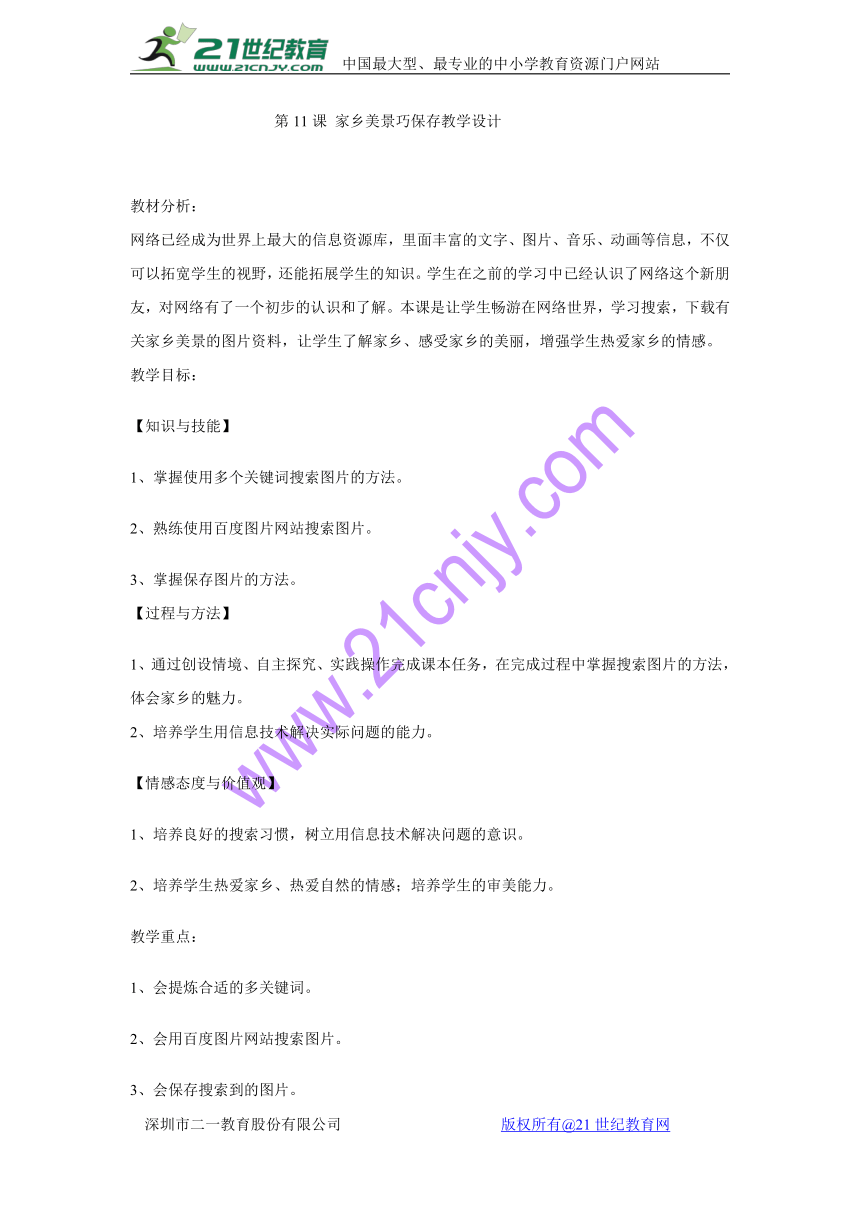
|
|
| 格式 | zip | ||
| 文件大小 | 121.3KB | ||
| 资源类型 | 教案 | ||
| 版本资源 | 电子工业版 | ||
| 科目 | 信息技术(信息科技) | ||
| 更新时间 | 2017-12-14 17:32:18 | ||
图片预览
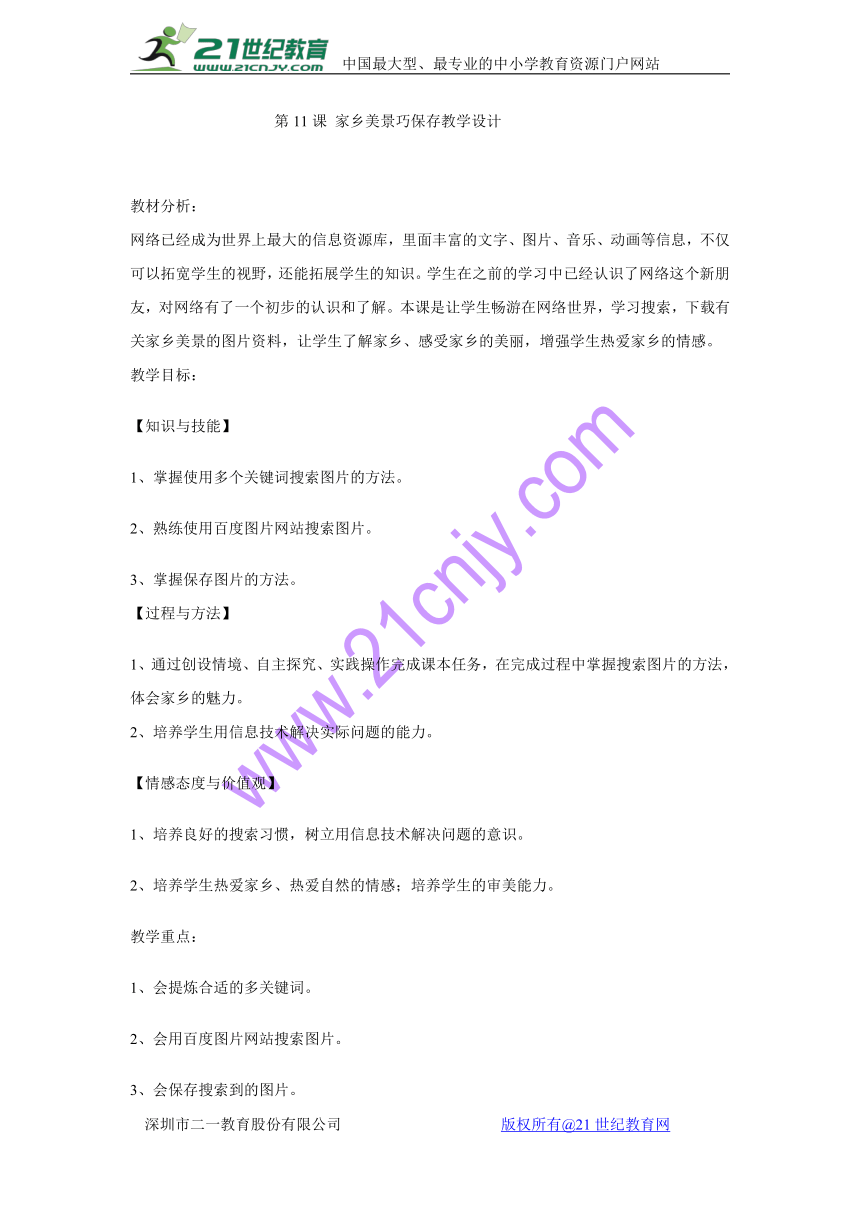
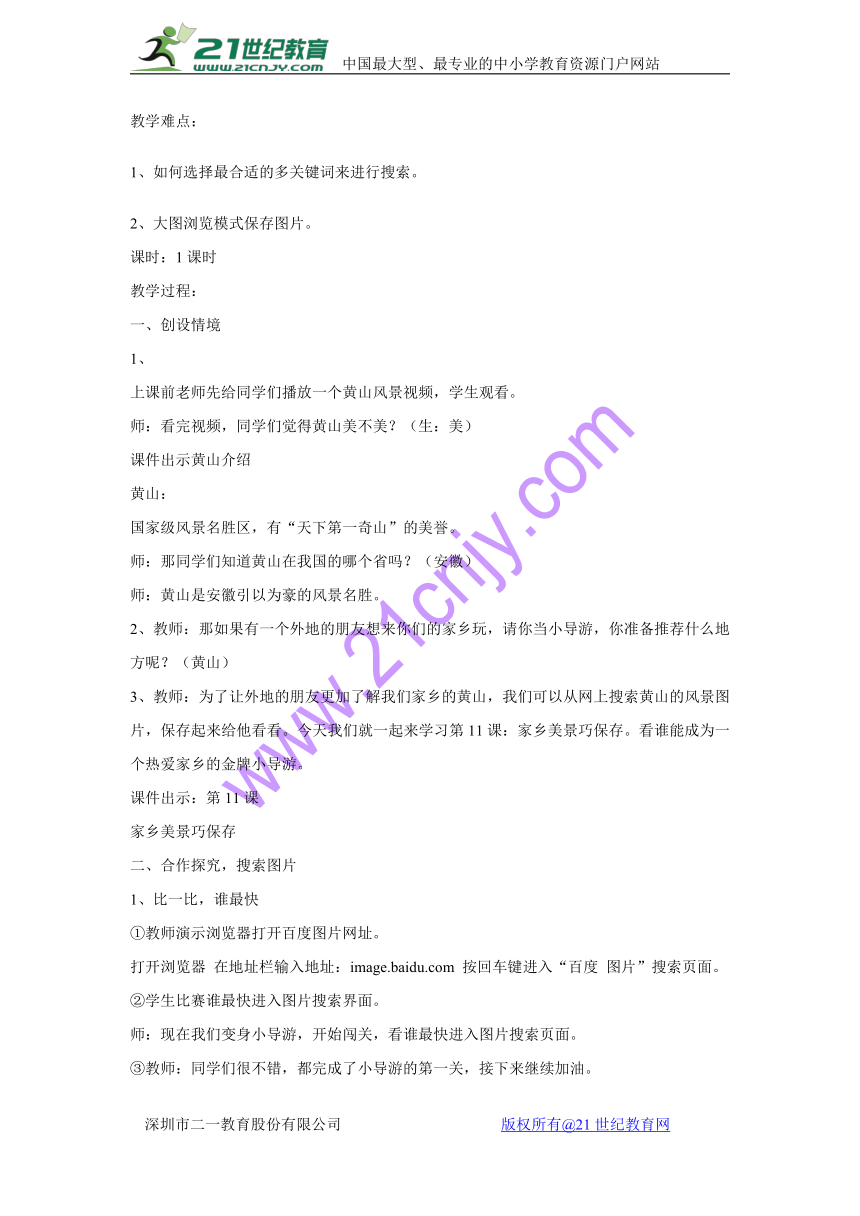
文档简介
第11课 家乡美景巧保存教学设计
教材分析: 网络已经成为世界上最大的信息资源库,里面丰富的文字、图片、音乐、动画等信息,不仅可以拓宽学生的视野,还能拓展学生的知识。学生在之前的学习中已经认识了网络这个新朋友,对网络有了一个初步的认识和了解。本课是让学生畅游在网络世界,学习搜索,下载有关家乡美景的图片资料,让学生了解家乡、感受家乡的美丽,增强学生热爱家乡的情感。 教学目标:?? 21教育网
【知识与技能】??
1、掌握使用多个关键词搜索图片的方法。??
2、熟练使用百度图片网站搜索图片。??
3、掌握保存图片的方法。 【过程与方法】??
1、通过创设情境、自主探究、实践操作完成课本任务,在完成过程中掌握搜索图片的方法,体会家乡的魅力。 2、培养学生用信息技术解决实际问题的能力。??21cnjy.com
【情感态度与价值观】??
1、培养良好的搜索习惯,树立用信息技术解决问题的意识。??
2、培养学生热爱家乡、热爱自然的情感;培养学生的审美能力。??
教学重点:??
1、会提炼合适的多关键词。??
2、会用百度图片网站搜索图片。??
3、会保存搜索到的图片。 教学难点:??
1、如何选择最合适的多关键词来进行搜索。??
2、大图浏览模式保存图片。 课时:1课时 教学过程: 一、创设情境 1、 上课前老师先给同学们播放一个黄山风景视频,学生观看。 师:看完视频,同学们觉得黄山美不美?(生:美) 课件出示黄山介绍 黄山: 国家级风景名胜区,有“天下第一奇山”的美誉。 师:那同学们知道黄山在我国的哪个省吗?(安徽) 师:黄山是安徽引以为豪的风景名胜。 2、教师:那如果有一个外地的朋友想来你们的家乡玩,请你当小导游,你准备推荐什么地方呢?(黄山) 3、教师:为了让外地的朋友更加了解我们家乡的黄山,我们可以从网上搜索黄山的风景图片,保存起来给他看看。今天我们就一起来学习第11课:家乡美景巧保存。看谁能成为一个热爱家乡的金牌小导游。 课件出示:第11课 家乡美景巧保存 二、合作探究,搜索图片 1、比一比,谁最快 ①教师演示浏览器打开百度图片网址。 打开浏览器 在地址栏输入地址:image.baidu.com 按回车键进入“百度 图片”搜索页面。 ②学生比赛谁最快进入图片搜索界面。 师:现在我们变身小导游,开始闯关,看谁最快进入图片搜索页面。 ③教师:同学们很不错,都完成了小导游的第一关,接下来继续加油。 师:请同学阅读阶段框一“搜索图片”,并试一试搜索黄山的相关图片,完成快的同学可以帮助有困难的同学。现在开始小导游的第二关。 学生操作(教师巡视) 2、 很多同学都已经搜索到了图片,接下来老师来请一位学生演示:你是如何搜索和浏览图片的。 (注意:教师提醒,如何浏览更多图片。) 3、学生自主浏览黄山图片,教师巡视,对于困难的学生给予帮助。 三、浏览图片?? 1、师:同学们真厉害,又完成了一关。可是黄山的景点真多呀!你们在搜索结果页上有什么发现呢??? (黄山景点太多了,不能很快找到需要的图片) 2、①教师:这么多美丽景色的图片让人眼花缭乱,选择合适的关键词能帮助我们更快地找到需要的图片。 课件出示关键词课件 ②学生尝试提炼多关键词。 3、①师生交流:这些描述用一个关键词能搜到相关图片吗?哪一种更快和精确?引导学生认识多关键词可以缩小查找的范围,更加精准快捷。?? ②交流自己的发现,并尝试用两种方法搜索,对比结果的不同,认识多关键字查找的优点。 4、教师:看到喜欢的图片,单击进入大图浏览模式。在大图浏览模式下,可以 放大、缩小、请你们尝试一下,并告诉大家各自的发现。 学生操作大图浏览模式,自主探究,交流发现。 四、保存图片 1、教师:我们搜索到这么多美丽的图片,如何保存下来给朋友呢??? 教师:搜索到的图片可以保存在自己的文件夹中。在保存之前,先要规划一下文件的保存位置,在里面新建一个文件夹,并给它命名。?? 教师提醒:新建的文件夹要定义有意义的名称,方便今后浏览查找。??2、教师演示操作保存图片到文件夹,并重命名文件夹。?? 3、教师:你们通过课本的学习和自己的摸索还能发现别的保存方法吗? (利用图片下方的工具栏的下载按钮也可以保存图片) 4、浏览已保存的图片。 五、巩固练习 1、请学生完成课后的“做一做”第1题。 (对学生搜索的图片进行点评,重点点评搜索结果是否符合要求。) 2、你最向往的旅游景点是哪里?搜索并保存那里的风景图片。 六、归纳总结 请学生完成课本中的“评一评”,对本节课的学习效果进行自我评价。看看谁能获得“金牌小导游”的称号。21世纪教育网版权所有
教材分析: 网络已经成为世界上最大的信息资源库,里面丰富的文字、图片、音乐、动画等信息,不仅可以拓宽学生的视野,还能拓展学生的知识。学生在之前的学习中已经认识了网络这个新朋友,对网络有了一个初步的认识和了解。本课是让学生畅游在网络世界,学习搜索,下载有关家乡美景的图片资料,让学生了解家乡、感受家乡的美丽,增强学生热爱家乡的情感。 教学目标:?? 21教育网
【知识与技能】??
1、掌握使用多个关键词搜索图片的方法。??
2、熟练使用百度图片网站搜索图片。??
3、掌握保存图片的方法。 【过程与方法】??
1、通过创设情境、自主探究、实践操作完成课本任务,在完成过程中掌握搜索图片的方法,体会家乡的魅力。 2、培养学生用信息技术解决实际问题的能力。??21cnjy.com
【情感态度与价值观】??
1、培养良好的搜索习惯,树立用信息技术解决问题的意识。??
2、培养学生热爱家乡、热爱自然的情感;培养学生的审美能力。??
教学重点:??
1、会提炼合适的多关键词。??
2、会用百度图片网站搜索图片。??
3、会保存搜索到的图片。 教学难点:??
1、如何选择最合适的多关键词来进行搜索。??
2、大图浏览模式保存图片。 课时:1课时 教学过程: 一、创设情境 1、 上课前老师先给同学们播放一个黄山风景视频,学生观看。 师:看完视频,同学们觉得黄山美不美?(生:美) 课件出示黄山介绍 黄山: 国家级风景名胜区,有“天下第一奇山”的美誉。 师:那同学们知道黄山在我国的哪个省吗?(安徽) 师:黄山是安徽引以为豪的风景名胜。 2、教师:那如果有一个外地的朋友想来你们的家乡玩,请你当小导游,你准备推荐什么地方呢?(黄山) 3、教师:为了让外地的朋友更加了解我们家乡的黄山,我们可以从网上搜索黄山的风景图片,保存起来给他看看。今天我们就一起来学习第11课:家乡美景巧保存。看谁能成为一个热爱家乡的金牌小导游。 课件出示:第11课 家乡美景巧保存 二、合作探究,搜索图片 1、比一比,谁最快 ①教师演示浏览器打开百度图片网址。 打开浏览器 在地址栏输入地址:image.baidu.com 按回车键进入“百度 图片”搜索页面。 ②学生比赛谁最快进入图片搜索界面。 师:现在我们变身小导游,开始闯关,看谁最快进入图片搜索页面。 ③教师:同学们很不错,都完成了小导游的第一关,接下来继续加油。 师:请同学阅读阶段框一“搜索图片”,并试一试搜索黄山的相关图片,完成快的同学可以帮助有困难的同学。现在开始小导游的第二关。 学生操作(教师巡视) 2、 很多同学都已经搜索到了图片,接下来老师来请一位学生演示:你是如何搜索和浏览图片的。 (注意:教师提醒,如何浏览更多图片。) 3、学生自主浏览黄山图片,教师巡视,对于困难的学生给予帮助。 三、浏览图片?? 1、师:同学们真厉害,又完成了一关。可是黄山的景点真多呀!你们在搜索结果页上有什么发现呢??? (黄山景点太多了,不能很快找到需要的图片) 2、①教师:这么多美丽景色的图片让人眼花缭乱,选择合适的关键词能帮助我们更快地找到需要的图片。 课件出示关键词课件 ②学生尝试提炼多关键词。 3、①师生交流:这些描述用一个关键词能搜到相关图片吗?哪一种更快和精确?引导学生认识多关键词可以缩小查找的范围,更加精准快捷。?? ②交流自己的发现,并尝试用两种方法搜索,对比结果的不同,认识多关键字查找的优点。 4、教师:看到喜欢的图片,单击进入大图浏览模式。在大图浏览模式下,可以 放大、缩小、请你们尝试一下,并告诉大家各自的发现。 学生操作大图浏览模式,自主探究,交流发现。 四、保存图片 1、教师:我们搜索到这么多美丽的图片,如何保存下来给朋友呢??? 教师:搜索到的图片可以保存在自己的文件夹中。在保存之前,先要规划一下文件的保存位置,在里面新建一个文件夹,并给它命名。?? 教师提醒:新建的文件夹要定义有意义的名称,方便今后浏览查找。??2、教师演示操作保存图片到文件夹,并重命名文件夹。?? 3、教师:你们通过课本的学习和自己的摸索还能发现别的保存方法吗? (利用图片下方的工具栏的下载按钮也可以保存图片) 4、浏览已保存的图片。 五、巩固练习 1、请学生完成课后的“做一做”第1题。 (对学生搜索的图片进行点评,重点点评搜索结果是否符合要求。) 2、你最向往的旅游景点是哪里?搜索并保存那里的风景图片。 六、归纳总结 请学生完成课本中的“评一评”,对本节课的学习效果进行自我评价。看看谁能获得“金牌小导游”的称号。21世纪教育网版权所有
